¿Cómo crear una tienda de electrónica en línea usando WordPress?
Publicado: 2020-06-25Ir de compras hoy no es lo que solía ser hace apenas una década. Sabemos que la participación de las ventas de comercio electrónico en las ventas minoristas totales está aumentando. Hemos visto grandes cadenas de tiendas físicas realizar cierres masivos de sus tiendas en una lucha por seguir siendo competitivas con empresas más ágiles con una mejor comprensión de cómo las personas compran productos.
La forma en que la gente compra ha cambiado, pero no en la forma en que la mayoría de la gente piensa que lo hizo. La tienda en línea no acabó con el centro comercial: la incapacidad de integrar lo digital y lo físico lo hizo, y los enormes gastos generales ayudaron. Entonces, incluso si tiene una tienda física, tiene mucho sentido tener una en línea también. Y si da la casualidad de que hacer una tienda de electrónica en línea está en su lista de tareas pendientes, así es como debe hacerlo.
- 1. Encuentra el alojamiento adecuado
- 2. Dale a tu tienda en línea un nombre de dominio
- 3. Instalar WordPress
- 4. Instala un tema de WordPress
- 5. Importar contenido de demostración
- 6. Configurar la plataforma de comercio electrónico
- 7. Ajuste las opciones
- 8. Crea tu primer producto
- ¡Vamos a envolverlo!
1. Encuentra el alojamiento adecuado

El primer paso para crear una tienda de electrónica en línea es también uno de los más importantes. El alojamiento que elija afectará el rendimiento de su tienda y lo fácil que es hacer crecer su sitio web, además de las cosas obvias, como el dinero y el tiempo que debe invertir para crear y mantener su sitio web.
Tienes opciones que hacer aquí. Para empezar, hay tres tipos diferentes de hosting que puedes usar:
- Alojamiento compartido , donde su sitio web comparte el servidor con un par de otros sitios web.
- Servidor privado virtual , o VPS, donde su sitio web está alojado en su servidor virtual.
- Alojamiento dedicado , donde su sitio web tiene un servidor físico todo en sí mismo.
Cada opción tiene sus pros y sus contras. El alojamiento compartido es económico y simple, pero no es el más seguro y, a veces, el rendimiento puede verse afectado. Por otro lado, el alojamiento dedicado le brinda todos los recursos que necesita para un sitio web de alto rendimiento, pero también cobra un centavo por ellos. VPS está un poco en el medio.
Cuando descubra qué tipo de alojamiento necesita (probablemente será compartido o VPS), debe verificar qué más ofrecen los proveedores de alojamiento. Si desea crear su sitio web en WordPress, busque un host que ofrezca instalación con un solo clic, por ejemplo. Siempre, siempre, siempre busque un host que ofrezca un certificado SSL gratuito. Y tenga cuidado con las declaraciones audaces de recursos gratuitos ilimitados; por lo general, son una señal de advertencia.
Recomendado para usted: Las mejores estrategias de marketing en línea para sitios web de comercio electrónico en 2020.
2. Dale a tu tienda en línea un nombre de dominio
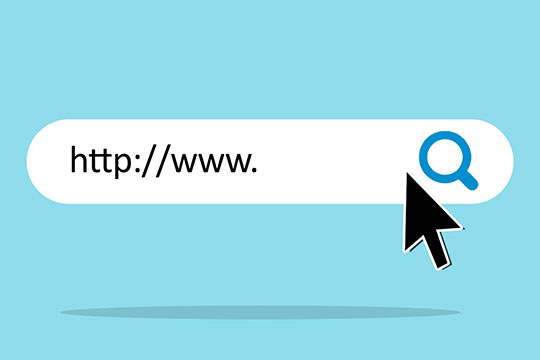
Hay más en el nombre de un sitio web de lo que la mayoría de la gente piensa. Un nombre, y especialmente uno malo, seguirá a tu sitio web incluso si intentas deshacerte de él con un cambio de marca. Vale la pena cada poco de tiempo y esfuerzo que inviertas para asegurarte de que tu elección final sea una con la que estarás feliz durante los próximos años.
¿Cómo eliges un nombre para tu tienda de electrónica en línea? Depende de ti, de verdad. Tienes que hacer todo el trabajo duro por tu cuenta. Si desea asegurarse de que su nombre funcione bien, puede seguir estas pautas:
- Manténgalo breve, simple y memorable: un nombre pegadizo sería genial.
- No utilice ningún elemento en el nombre que haría que la gente lo escribiera mal por accidente.
- No utilice un nombre existente, a menos que sea el propietario de la marca registrada.
- Elija un nombre que sea fácil de marcar y poner en logotipos.
- Compre una versión de dominio de nivel superior .com del nombre de dominio.
La forma en que funcionan los nombres de dominio es que no puede tener dos sitios web con el mismo nombre. Y montones y montones de nombres ya están tomados. Es por eso que no debe abandonar la sesión de asignación de nombres hasta que tenga al menos un par de opciones listas. El registrador, una empresa en la que registra un nombre de dominio, podrá decirle si se toma un nombre.
3. Instalar WordPress
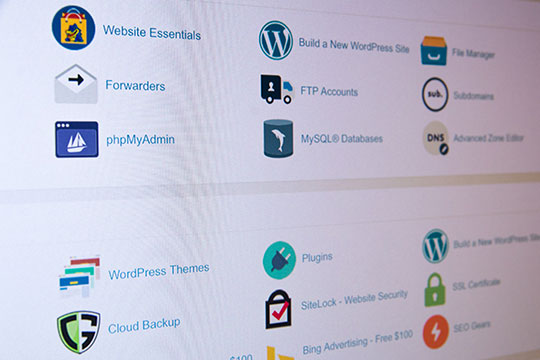
Este paso es donde realmente comienza a crear su tienda y comienza instalando un sistema de administración de contenido. Para muchas personas, optar por WordPress en lugar de cualquier otro CMS es una obviedad, aunque solo sea porque todos los demás ya lo han hecho.
Y si bien es cierto que WordPress es el sistema de administración de contenido número uno en el mundo, que impulsa aproximadamente un tercio de todos los sitios web, el CMS tiene mucho que hacer que lo convierte en una opción sólida. Aquí hay solo un par:
- Fácil personalización gracias a los temas de WordPress y las importaciones de contenido de demostración.
- Compatibilidad con plataformas de comercio electrónico.
- Posibilidad de ampliar las funcionalidades principales con complementos.
- Una comunidad enorme, dedicada y activa.
En cuanto a cómo debe instalar WordPress, aquí es donde las elecciones que ha hecho con respecto al alojamiento comienzan a marcar la diferencia. Muchos hosts ofrecen "instalación con un solo clic" para sitios web de WordPress. Algunos incluso pueden recibirlo con un sitio web instalado en su primer inicio de sesión.
Si no tienes ninguna de estas opciones a tu disposición, tendrás que instalar WordPress manualmente. Suena más complicado de lo que es; en verdad, el proceso de preparación puede ser más difícil que la instalación en sí. Lo mejor sería encontrar una buena guía de instalación manual de WordPress y seguirla paso a paso. Una vez que haya terminado, asegúrese de que lo primero que haga sea instalar un certificado SSL.
4. Instala un tema de WordPress

Una de las mejores cosas de WordPress es que te permite instalar temas en tu sitio web. También conocidos como plantillas, los temas de WordPress pueden hacer mucho para que la configuración de su tienda de electrónica en línea sea mucho, mucho más fácil. Vamos a guiarlo a través de la instalación de un tema y cómo obtener el valor de su dinero.
Supongamos que decide utilizar el tema CyberStore WordPress. Le gustó lo que vio en la demostración y, después de mirar más de cerca, notó que viene con cuatro complementos, incluido WooCommerce, una de las plataformas de comercio electrónico de WordPress más populares.
Entonces, compró el tema y termina con un archivo .zip que lo contiene. Hay dos cosas que puedes hacer con ese archivo:
- Instálalo desde el panel de WordPress. Vaya a "Apariencia" => "Temas" y luego haga clic en el botón "Agregar nuevo" y luego en el botón "Cargar tema" después de haber buscado el archivo .zip en su computadora.
- Utilice un cliente FTP para instalarlo. Si instaló WordPress manualmente, debe estar familiarizado con el uso de un cliente de protocolo de transferencia de archivos. Se reduce a usar un programa de terceros para cargar el archivo desde su computadora a su servidor.
Una vez que lo hayas instalado y activado, tendrás todas las configuraciones y complementos a tu disposición. Pero antes de llegar a eso, debe hacer una parada importante.

Te puede gustar: Esté atento a estos 7 trucos de marketing de Facebook para su tienda de comercio electrónico.
5. Importar contenido de demostración
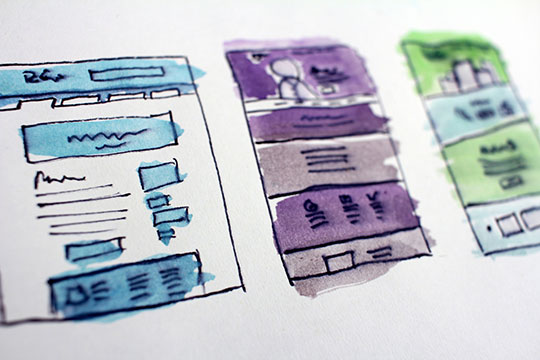
Muchas veces, las personas eligen un tema de WordPress debido a los diseños que vieron en la demostración. Si ven algo que encaja en su lugar y parece que tendría sentido para su sitio web, ese es el tema que eligen.
La buena noticia es que CyberStore viene con seis páginas de inicio distintas, así como una plétora de páginas internas listas para que las use. Gracias a este contenido de demostración, no tiene que perder mucho tiempo creando páginas desde cero.
Para descargar el contenido de demostración, vaya a Opciones de Mikado > Importar y luego elija el contenido de demostración que desea importar. Esto puede llevar un tiempo, pero cuando termine, tendrá todas las herramientas que necesita para personalizar su tienda de electrónica en línea y comenzar a ejecutarla. Dirígete a Pages y prepárate para una sorpresa cuando veas cuántas páginas prefabricadas hay.
6. Configurar la plataforma de comercio electrónico

El tema CyberStore es totalmente compatible con WooCommerce, y puede elegir ejecutar el asistente para configurarlo u omitirlo y hacer todo manualmente. Sin embargo, el Asistente está ahí por una razón, por lo que también podría usarlo para configurar su tienda.
Estos son los pasos por los que el asistente lo guiará:
- Configuración de la tienda: proporcione la información básica sobre la ubicación de su tienda y los tipos de productos que planea vender.
- Pagos: WooCommerce es compatible con Stripe, PayPal y pagos fuera de línea.
- Opciones de envío: elija el método de envío y las unidades de medida para el peso y el tamaño del producto.
- Recomendado: elija complementos y funcionalidades que se expandan en WooCommerce pero que no formen parte de él.
- Activar: elige si quieres usar el complemento Jetpack.
Y con eso, has repasado todo el asistente. La ventana final le dará varias opciones para salir de ella. Puede que sea mejor volver al panel porque hay muchas cosas que necesita ajustar.
Este proceso también creará algunas de las páginas más importantes para usted, incluidas las páginas Tienda, Carrito, Mi cuenta y Pagar. Puede comenzar a personalizar la apariencia de estas páginas de inmediato, pero podría ser mejor ajustar su tienda y luego cambiar la apariencia de las páginas.
7. Ajuste las opciones
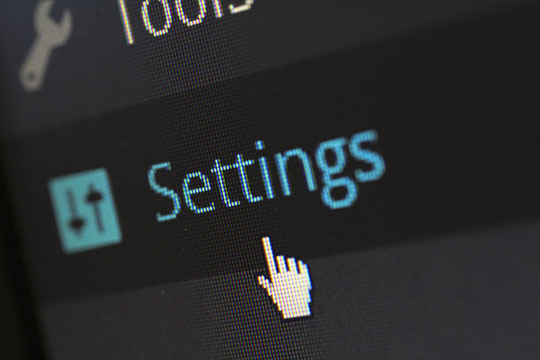
Ahora tienes toda una tienda en línea frente a ti para personalizar. El asistente solo lo guía hasta cierto punto y usted tiene que tomar la mayoría de las decisiones importantes por su cuenta. Y habrá toneladas de opciones que deberá tomar.
El primer lugar al que quizás quieras ir es WooCommerce > Configuración. Ahí es donde encontrará todas las opciones que afectan el funcionamiento de su tienda. Las cosas importantes que desea configurar allí incluyen:
- Opciones de pago: podrá agregar opciones de pago y conectar las existentes a la cuenta de su procesador de pagos.
- Página de productos: configure dónde está el archivo de su producto, qué sucede cuando las personas agregan cosas al carrito y habilita las calificaciones de productos.
- Cuentas y privacidad: habilite el pago como invitado, elija la política de privacidad, decida cuánto tiempo conservará los datos personales.
- Correos electrónicos: configure cuándo sus clientes reciben notificaciones por correo electrónico e ingrese el asunto, el encabezado y el cuerpo del correo electrónico para cada tipo de correo electrónico que envíe.
- Avanzado: permita que WooCommerce sepa qué páginas hacen qué para que sepa a dónde enviar a las personas.
Tendrás que pasar bastante tiempo aquí porque estas opciones son las que determinan cómo funciona tu tienda de electrónica online. Preste mucha atención a lo que está haciendo aquí, ya que hay muchas cosas importantes que debe configurar y algunas opciones pueden ser complicadas. Por ejemplo, tanto la importación de demostración como WooCommerce pueden crear una página de "Carrito". Asegúrate de señalar el correcto en las opciones Avanzadas para evitar enviar personas a una página que no has diseñado.
A continuación, querrá revisar todas las páginas para asegurarse de que cada una de ellas tenga el aspecto que desea. Esto no debería ser demasiado difícil de hacer, pero puede volverse tedioso si tiene muchas páginas. Cuando haya terminado, diríjase a Apariencia > Menús y consulte la estructura del menú y las páginas incluidas en todos los menús.
8. Crea tu primer producto

Finalmente, cuando todo lo demás esté hecho, puede crear su primer producto. Vaya a Producto > Agregar nuevo y comience dando un nombre a su producto. En las siguientes opciones, también podrá darle una breve descripción. Pero aún más importante, podrá elegir el tipo de producto que está vendiendo.
Como probablemente sepa, no tiene que llevar los productos que desea ver en su inventario. También puede vender productos externos y afiliados: solo necesita informar a WooCommerce cuando esté creando un nuevo producto. Dependiendo del tipo de producto que elija, obtendrá diferentes campos para completar. Para los productos afiliados, se requiere una URL del producto, mientras que los productos simples requieren que ingrese primero sus precios regulares y de oferta.
No olvide agregar categorías de productos, etiquetas, imágenes y completar la galería de imágenes del producto. Verifique ocasionalmente en la vista previa para ver si todo está saliendo como desea y, cuando esté satisfecho con la primera página de su producto, publíquela. Y luego volver a crear otro.
También te puede interesar: Cumplimiento de pedidos de comercio electrónico: 5 errores a evitar.
¡Vamos a envolverlo!

Cuando está creando una tienda de electrónica en línea, quiere estar preparado para dedicarle algo de tiempo. Afinarlo, configurarlo todo, pulirlo y hacerlo perfecto para que el primer cliente que aterrice en él no tenga otra opción que comprarte un producto.
Sin embargo, al mismo tiempo, no debe tener miedo de tomar un atajo, siempre que sea bueno. WordPress le ofrece el mejor al permitirle instalar temas que vienen con diseños de página prefabricados y todos los complementos que necesita para ejecutar una tienda exitosa. Así que no dudes en usarlo.
Este artículo está escrito por Marko Ticak. Marko escribe sobre todo, desde marketing hasta redacción. Le gusta que lo atrape la lluvia, y no le importa que sea un cliché. Cuando no escribe, escucha música y busca cosas sobre las que escribir. Síguelo: Facebook | Gorjeo.
